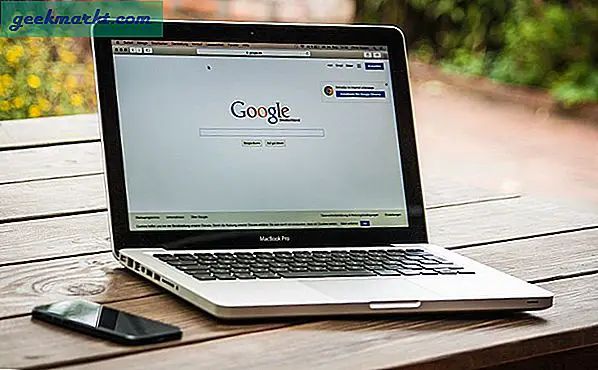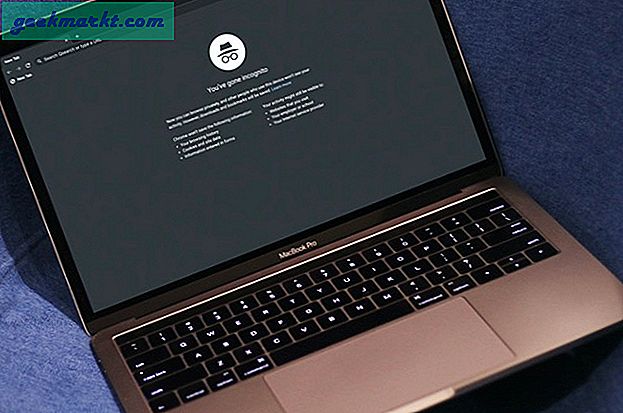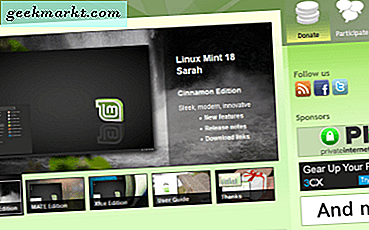Kembali pada tahun 2015, YouTube menyumbang 40 persen dari semua mendengarkan musik, dan meskipun ada kemungkinan baik bahwa aplikasi yang didukung iklan seperti Spotify atau SoundCloud pasti dikunyah di nomor itu, raksasa video Google masih bertanggung jawab untuk sebagian besar streaming musik hari ke hari. Salah satu masalah utama yang dihadapi oleh Google dalam streaming musik: kurangnya segala jenis permainan latar belakang standar di Android dan iOS. Jelas, ini adalah manfaat besar baik dalam mendukung Spotify dan Soundcloud - kemampuan untuk mendengarkan lagu dengan layar mati, atau saat menggunakan aplikasi lain, cukup lumrah pada saat ini, namun YouTube memiliki kemampuan untuk sebagian besar pengguna. Jika Anda harus menjawab pesan teks atau mencari petunjuk arah ke bar atau restoran terdekat, aliran musik Anda akan berakhir sampai Anda membuka kembali aplikasi.
Untungnya, Anda tidak tanpa harapan jika Anda ingin mendengarkan video YouTube — baik musik atau lainnya — di latar belakang ponsel Anda. Ada beberapa opsi dan solusi, dan hanya cara yang disetujui Google yang berfungsi tanpa cacat, tetapi jika Anda ingin mendengarkan aliran radio chillwave atau memutar ulang setiap video hit rap dari pertengahan 2000-an dengan layar ponsel mati, kami memiliki panduan untuk Anda. Biarkan kami memandu Anda melalui pemutaran video YouTube di latar belakang di ponsel atau tablet Android Anda.
Metode yang Disetujui Google: YouTube Red
Jika Anda ingin cara termudah untuk melakukan streaming YouTube di latar belakang ponsel Anda, jalur paling tidak tahan, Anda ingin mengeluarkan kartu kredit Anda dan bersiap untuk membayar Google untuk hak istimewa. Ya, cara terbaik untuk memutar video YouTube di latar belakang adalah dengan mendaftar untuk penawaran YouTube premium Google, YouTube Red. Dengan $ 9, 99 per bulan, Anda mendapatkan banyak fitur yang sebelumnya tidak Anda miliki di YouTube. Selain memutar latar belakang yang Anda datangi untuk mempelajari artikel ini, Anda dapat menyimpan video cache untuk diputar offline dalam format standar dan definisi tinggi, menonton konten asli eksklusif yang dibuat oleh pembuat konten YouTube untuk layanan tersebut, dan menghapus semua iklan sepenuhnya dari YouTube sambil tetap mendukung pembuat konten favorit Anda. Jika ini tidak terdengar seperti nilai yang cukup baik untuk $ 9, 99, YouTube Red juga menyertakan streaming Google Play Musik, yang berarti Anda dapat bermain, streaming, dan mengunduh album apa pun di layanan musik Google, seperti yang Anda lakukan dengan Spotify atau Apple Music. Akhirnya, Anda mendapatkan akses ke aplikasi musik eksklusif YouTube Red, YouTube Music, yang membangun stasiun radio dan antrean berdasarkan selera Anda sendiri dan kebiasaan mendengarkan sebelumnya.
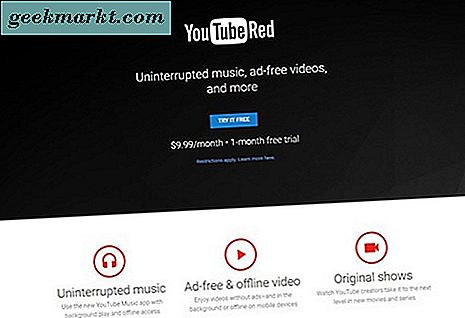
Kami di sini bukan untuk mengatakan $ 9, 99 per bulan adalah harga murah — sebenarnya tidak, semua hal dipertimbangkan. Namun, sebagai pengguna YouTube Red, kami menemukan bahwa layanan ini benar-benar menawarkan transaksi yang lebih baik daripada aplikasi streaming lainnya seperti Spotify. Google Play Musik mungkin tidak terlalu dikenal, tetapi pustakanya sama besar dengan Spotify, dengan daftar putar khusus untuk menyesuaikan suasana hati atau aktivitas apa pun yang mungkin Anda dapati. Layanan ini juga mendukung podcast dan loker musik tempat Anda dapat mengunggah sendiri trek dari band-band yang tidak menggunakan layanan streaming, atau band-band lokal yang Anda penggemar. Itu saja, untuk $ 9, 99, mungkin layak untuk beberapa konsumen yang sudah membayar untuk aplikasi seperti Spotify atau Apple Music. Selain itu, Anda juga mendapatkan semua manfaat YouTube Red, termasuk bermain di latar belakang dan offline serta penghapusan iklan. Ketika Anda melihat aplikasi dari sudut pandang layanan streaming musik, bukan pengalaman YouTube premium, biaya bulanan mulai jauh lebih masuk akal.
Setelah mendaftar ke YouTube Red, pengalaman premium Anda akan segera dimulai di perangkat desktop atau seluler apa pun yang Anda masuki. Mematikan layar atau meninggalkan aplikasi tidak akan lagi mengakhiri pemutaran di perangkat Anda; sebagai gantinya, Anda akan dapat terus mendengarkan pemutaran video Anda seolah-olah aplikasi terbuka di layar Anda. YouTube Red dibuat dengan baik, dan selama Anda mampu membayar $ 9, 99 per bulan untuk mendapatkan akses ke layanan, itu lebih dari sepadan dengan biaya tiket masuk.
Menggunakan Chrome untuk Putar Latar Belakang
Oke, kami di sini kamu. Anda tidak ingin membayar untuk menonton YouTube — jika Anda ingin melakukannya, Anda sudah menggunakan YouTube Red. Mari kita jelajahi beberapa berbagai metode alternatif untuk memutar YouTube di latar belakang perangkat Anda tanpa harus mengeluarkan Hamilton sebulan untuk hak istimewa. Metode pertama adalah sedikit buggy, sedikit membuat frustrasi, tetapi itu akan bekerja dalam keadaan darurat. Seharusnya tidak terlalu mengejutkan bagi siapa pun bahwa Google memiliki lebih banyak atau lebih sedikit cacat YouTube dari bermain di latar belakang di Chrome, tidak seperti kebanyakan situs web berbasis audio lainnya (SoundCloud, misalnya, dapat bermain di dalam Chrome dengan menjalankan Chrome di latar belakang). Ada satu solusi yang memungkinkan Anda menggunakan Chrome untuk mengalirkan audio, tetapi seperti kebanyakan metode lain yang disebutkan di sini, itu tidak sempurna.

Screenshot kami di sini menampilkan Chrome dalam mode Penyamaran; ini hanya untuk memastikan bahwa di Chrome tidak menggunakan akun YouTube Red-enabled sudah masuk melalui Chrome. Anda akan ingin memulai dengan memuat YouTube di dalam Chrome. Jika Anda mencoba mengakses YouTube dari dalam Chrome dan Anda dialihkan ke aplikasi seluler, Anda harus menghapus default aplikasi YouTube di menu aplikasi di dalam pengaturan, atau mengetik secara manual di youtube.com ke bilah URL Chrome. Setelah YouTube berhasil dimuat ke peramban Anda, jelajahi laman seluler seperti biasanya. Mode web seluler YouTube sebenarnya sudah cukup bagus akhir-akhir ini, dan meskipun tidak semulus menggunakan aplikasi, mudah untuk mencari atau mencari video pilihan Anda.

Setelah Anda menemukan video atau daftar putar yang ingin Anda putar di latar belakang, kita perlu mengubah mode seluler YouTube ke versi desktop. Jika Anda mencoba memutar video di latar belakang di YouTube seluler, Anda akan melihat video tidak diputar; itu akan berhenti segera setelah Anda beralih aplikasi, dan akan tetap seperti itu sampai Anda kembali ke halaman yang sebenarnya. Untungnya, Chrome memiliki mode bawaan yang dapat membantu kami di sini. Ketuk menu Chrome bertitik tiga di pojok kanan atas. Jangan ketuk menu YouTube, yang terlihat identik dan kebetulan berada di tempat yang hampir sama. Dari menu ini, pilih opsi untuk “Meminta situs desktop.” Halaman Anda — dan video — akan dimuat ulang ke versi desktop tradisional, yang diakui sulit untuk digunakan pada ponsel dan tablet.

Sekarang, di sinilah kami mengalami masalah. Untuk alasan apa pun, di perangkat pengujian kami, YouTube tidak suka memuat versi desktop situs web. Sebaliknya, kami mendapatkan buffer tanpa henti, bersama dengan pemberitahuan yang membantu membaca "Jika pemutaran tidak segera dimulai, coba mulai ulang perangkat Anda." Tidak, terima kasih, YouTube. Sebaliknya, perbesar halaman dan tekan tombol jeda, lalu tekan tombol putar. Video harus mulai dengan benar tanpa kesulitan.

Dengan memutar video di Chrome, kembali ke layar beranda Anda atau ke aplikasi lain di perangkat Anda. Pemutaran akan berhenti segera setelah Anda mengalihkan perangkat Anda. Dari sini, geser ke bawah baki notifikasi Anda, dan tekan tombol putar di notifikasi Chrome. Video Anda akan mulai diputar lagi. Ini bukan solusi sempurna, tetapi jika Anda mencari untuk memutar streaming langsung atau video berbasis audio yang lebih lama di latar belakang (seperti podcast atau Let's Play), ini adalah perputaran cepat.
Sayangnya, kata "dapat diandalkan" tidak benar-benar berlaku di sini, karena kami tidak dapat menjamin solusi ini akan terus berfungsi selamanya. Sepertinya Google mengatur menonaktifkan pemutaran YouTube di latar belakang karena banyak dari aplikasinya yang bisa, yang masuk akal, mengingat mereka mengenakan biaya premium untuk fitur di dalam YouTube Red. Tentunya, menjalankan YouTube dalam mode desktop di dalam Chrome adalah sedikit kerumitan bagi sebagian besar pengguna, jadi jika Anda tidak keberatan menggunakan peramban pihak ketiga atau mengakses YouTube melalui aplikasi baru, kami masih memiliki beberapa strategi lagi untuk mengakses pemutaran latar belakang .
Menggunakan Browser Pihak Ketiga seperti Firefox
Chrome bukan satu-satunya browser yang tersedia untuk digunakan di Android, dan beruntung bagi kami, peramban Firefox sendiri membuatnya jauh lebih mudah untuk memutar video YouTube Anda di latar belakang. Setelah menginstal Firefox ke perangkat Anda, navigasikan ke YouTube seperti yang kami jelaskan di atas untuk Chrome (atau cukup tekan pintasan YouTube yang disertakan di halaman Tab Baru default untuk Firefox). Anda akan mendarat di halaman seluler yang sama seperti yang kita lihat sebelumnya di Chrome. Temukan video melalui langganan Anda atau kotak pencarian yang ingin Anda mainkan, apakah itu video musik, podcast, atau apa pun. Muat video dan biarkan mulai bermain seperti biasa. Sama seperti Chrome, kita harus mengubah halaman ke mode desktop dari sini, jadi klik tombol menu bertitik tiga di sudut kanan atas dan pilih "Minta situs desktop."

Laman ini akan dimuat ulang, seperti yang ada di Chrome, tetapi Firefox di Android menawarkan dua manfaat unik di atas solusi Chrome sendiri:
- Video akan segera mulai diputar, tanpa harus berhenti dan bermain untuk membuat pemain bekerja.
- Saat Anda mengalihkan aplikasi atau memukul ke rumah, video, lagu, podcast, atau apa pun akan terus dimainkan alih-alih berhenti, yang artinya pemutaran tanpa gangguan.

Sayangnya, ada dua kekurangan di sini juga. Pertama, pemberitahuan Firefox untuk pemutaran hanya menampilkan opsi jeda atau putar, tidak ada opsi berikutnya atau sebelumnya. Kedua, Anda harus menyimpan browser web kedua di perangkat Anda hanya untuk memutar video YouTube di latar belakang, yang dapat mengganggu dan merepotkan jika Anda mencoba untuk beralih antara dua browser — terutama karena bookmark dan riwayat login Anda jangan sinkronkan antara keduanya.

Firefox bukan satu-satunya peramban pihak ketiga yang dapat Anda gunakan untuk mengakses fitur ini, tetapi ini adalah salah satu yang terbaik. Anda harus dapat menggunakan "Permintaan situs desktop" solusi di hampir semua peramban yang ditawarkan di Android, seperti Opera atau Peramban Samsung.
Menggunakan Aplikasi Pihak Ketiga
Akhirnya, ada berbagai macam aplikasi pihak ketiga yang tersedia di Play Store yang menjanjikan untuk membawa Anda memutar video tanpa gangguan di Android dengan meminimalkan pemutaran video di layar Anda. Pencarian di Google Play untuk "YouTube Background Player" menghasilkan sejumlah besar aplikasi yang menjanjikan untuk membuat aliran musik di ponsel atau tablet Anda tanpa harus membayar untuk YouTube Red. Sayangnya, sejumlah besar aplikasi ini tidak begitu bagus, sesuai dengan ulasan dan peringkat yang terkait. Kami akan fokus pada dua aplikasi berperingkat teratas dari pencarian kami: Streaming (juga disebut musik Gratis untuk YouTube), dan AT Player (juga disebut Pemutar Musik Gratis untuk YouTube.)
Nama-nama yang buruk disisihkan, aplikasi keduanya mengguncang rating bintang 4, 4 di Play Store, dengan 10 juta unduhan untuk Stream dan 500.000 untuk AT Player. Dibandingkan dengan peringkat 3, 2 hingga 3, 9 yang kami lihat di sebagian besar aplikasi lain, ini adalah program yang paling menarik perhatian. Kami memiliki serangkaian pemikiran tentang keduanya di bawah ini, dimulai dengan yang lebih populer dari keduanya, Stream.
Pemutar Streaming
Meskipun kami menguji kedua aplikasi pada Nvidia Shield, Stream jelas merupakan aplikasi yang dirancang untuk ponsel, dengan banyak ruang yang terbuang muncul di aplikasi pada umumnya. Halaman depan layar menampilkan daftar video musik yang sedang tren yang dapat Anda dengarkan di perangkat Anda, bersama dengan aplikasi spanduk untuk beberapa situs lelang yang disebut "Dash Kesepakatan." Kami tidak sepenuhnya yakin bagaimana aplikasi menyortir musik trending-nya video, tetapi orang dapat menganggap itu menarik informasi dari peringkat Musik YouTube sendiri. Anda dapat masuk ke akun di Stream, untuk menyimpan daftar putar Anda ke perangkat dan menyinkronkannya di perangkat lain. Menu slide-out juga memiliki pengaturan untuk aplikasi, pengatur waktu tidur, pembelian dalam aplikasi untuk mematikan iklan (yang akan membuat Anda $ 1, 99 dan tidak akan benar-benar menghapus iklan YouTube pra-putar, karena satu-satunya cara untuk melakukannya adalah dengan YouTube Red dan beberapa pemblokir iklan), serta toko tema tempat tema harganya $ 0, 99 untuk dibeli.

Memilih video dari daftar putar akan membuka video dalam jendela yang sangat kecil di layar. Ukurannya tampaknya lebih sesuai dengan perangkat berukuran smartphone dari tablet yang digunakan untuk pengujian, tetapi itu dirancang agar cukup kecil untuk tetap keluar dari jalan untuk dapat digunakan dengan aplikasi lain. Jika Anda perlu mengakses kontrol pemain, Anda memiliki dua pilihan: Anda dapat menggeser baki notifikasi Anda untuk menjeda atau memutar video, atau Anda dapat mengetuk ikon video kecil untuk membuka pemutar ukuran penuh. Dari tampilan pemutar, Anda dapat melihat dan mengubah beberapa opsi berbeda. Untuk pemain, Anda mendapatkan kontrol media standar, termasuk sebelumnya, berikutnya, acak, dan ulangi. Di bawah video, Anda dapat melihat antrean Anda saat ini, serta video yang direkomendasikan berdasarkan kebiasaan mendengarkan Anda. Untuk mengecilkan video kembali ke pemutar berukuran kecil, cukup ketuk tombol kembali di sudut kiri atas layar.

Ketika Anda meninggalkan aplikasi, video terus diputar di layar beranda atau aplikasi lain apa pun yang Anda buka, mirip dengan fitur multitasking lama yang tersedia di ponsel Samsung sebelum multitasking dibangun ke Android dengan 7.0 Nougat. Anda dapat memindahkan pemain ke mana pun Anda inginkan di layar, mirip dengan cara kerja obrolan kepala di Facebook Messenger. Dan seperti halnya dengan obrolan, Anda dapat menutup pemutar di layar dengan menyeretnya ke bagian bawah layar untuk menghapusnya. Satu hal buruk tentang keduanya dan AT Player: kedua aplikasi tidak dapat melanjutkan pemutaran ketika layar mati. Kedua aplikasi melakukan pekerjaan yang baik dengan menjelaskan pembatasan tersebut adalah karena persyaratan layanan YouTube untuk pengembang aplikasi pihak ketiga. Ini memalukan, tapi itu bisa dimengerti dalam arti tertentu.

Terlepas dari pembatasan itu — dan nama yang sangat buruk — Stream Player bekerja sangat baik, baik dengan pilihan lagu dan daftar putar individual. Tapi, seperti halnya dengan sebagian besar pemain di layar ini, hanya berfungsi dengan musik, bahkan jika Anda mencari konten lain. Mencari nama podcaster independen terkemuka menghasilkan apa-apa kecuali beberapa video kecil yang entah bagaimana ia sebutkan, serta parodi musik yang ia ikuti. Jika Anda ingin menggunakan Stream Player untuk memutar video panjang atau podcast yang diposting di YouTube untuk kesenangan aural Anda, Anda kurang beruntung dengan Stream Player. Untuk semua orang, mencari untuk mendengarkan musik di YouTube tanpa membayar sepeser pun, streaming Player adalah pilihan yang bagus, terutama jika Anda berbelanja $ 1, 99 untuk menghapus iklan dalam aplikasi. Ini sebenarnya aplikasi musik yang cukup padat, dan alternatif yang baik untuk Google Musik YouTube sendiri, karena fungsinya sangat mirip.

AT Player
Alternatif untuk Streaming, AT Player adalah aplikasi yang sedang naik daun dan memiliki fungsi yang mirip dengan Stream dan YouTube Music itu sendiri, dengan satu perbedaan utama: kami dapat mengambil hasil dari penelusuran untuk orang dan hal-hal yang tidak lurus musik, termasuk episode podcast dan aliran lainnya seperti Let's Plays. Fungsi pencarian built-in di sini tidak memiliki lilin untuk YouTube sendiri, tetapi jika Anda mencari sesuatu untuk digunakan untuk mendengarkan aliran dua setengah jam tanpa mengeluarkan uang ekstra untuk YouTube Red, AT Pemain mungkin adalah taruhan terbaik Anda.

Layar utama AT Player menampilkan daftar video musik populer, mirip dengan Stream, tetapi daftar tampaknya sedikit lebih tua dari yang kita lihat mengisi pada Stream. Meskipun ada beberapa kesamaan dalam hasil lagu, daftar Stream tampaknya sedikit lebih up-to-date dan dipenuhi dengan musik yang lebih populer yaitu AT Player. Pada tab berikutnya, Anda memiliki hasil pencarian dan pengguna, dan di paling kanan, Anda akan menemukan daftar daftar putar yang diarsipkan oleh tim AT Player, serta tautan ke streaming "Live Music", termasuk Lo-Fi dan Stasiun radio “Nightcore”. Mengakses menu geser ke kiri, kami mendapatkan beberapa opsi lain, termasuk musik yang di-bookmark dan riwayat Anda, pengatur waktu tidur, dan set pengaturan yang serupa ke Stream sendiri. Fitur keren: dapat mengimpor daftar putar YouTube Anda, yang dapat berguna jika Anda telah menghabiskan banyak waktu mengkurasi musik di platform sebelumnya.

Fitur-fitur tersebut di samping, AT Player bekerja hampir identik dengan Stream dalam hampir segala hal. Anda memilih video Anda, video dibuka di pemutar bawaan. Anda dapat melihat kontrol dan pengaturan pada daftar yang sekarang diputar, yang juga memberi Anda antrean otomatis dari video yang paling populer di layanan. Anda juga bisa mendapatkan rekomendasi untuk setiap lagu di platform dari tampilan ini. Saat Anda meninggalkan aplikasi untuk melihat layar beranda atau aplikasi terpisah, Anda akan mendapatkan pemutar yang diminimalkan pada tampilan Anda. Video dapat dihapus jika Anda menyeret ikon ke bagian bawah layar Anda, menghentikan pemutaran sepenuhnya.

AT Player memang memiliki satu fitur tambahan di atas Stream: mode rendah-energi internal, yang "mengunci" layar Anda dengan layarnya sendiri dan menampilkan video pada kecerahan yang sangat rendah. Saya tidak yakin itu akan membuat perbedaan besar pada panel LCD, tetapi bagi siapa saja dengan layar Super-AMOLED yang ingin mengambil keuntungan dari kemampuan hemat baterai AMOLED dengan layar hitam tentu akan senang.

***
Oke, jadi tidak ada cara yang benar-benar tidak beralasan untuk streaming YouTube di latar belakang ponsel Anda tanpa mematikan setiap bulan untuk YouTube Red. Tetapi antara Chrome dan kemampuan Firefox untuk memutar media di latar belakang melalui mode desktop masing-masing dan aplikasi "pining" pihak ketiga yang dapat Anda unduh dari Play Store, Anda pasti menemukan beberapa kombinasi aplikasi dan layanan yang dapat berfungsi untuk kamu. Dan jika Anda dapat melangkah ke YouTube Red pada titik tertentu, Anda akan mendapatkan akses ke salah satu layanan streaming terbaik di luar sana untuk video dan musik. Meskipun tidak ada solusi "gratis" yang sempurna, solusi yang diterapkan cukup efektif bagi sebagian besar konsumen yang mencari opsi latar belakang-putar sesekali.